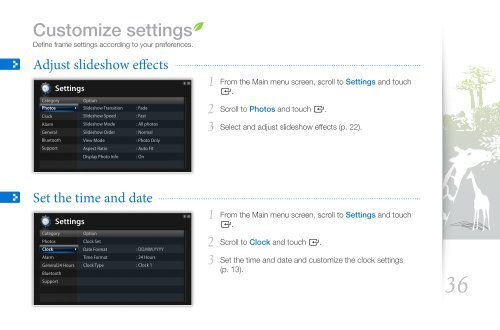Samsung 1000P (CGX1609T/EDC ) - Manuel de l'utilisateur 8.41 MB, pdf, Anglais
Samsung 1000P (CGX1609T/EDC ) - Manuel de l'utilisateur 8.41 MB, pdf, Anglais
Samsung 1000P (CGX1609T/EDC ) - Manuel de l'utilisateur 8.41 MB, pdf, Anglais
Create successful ePaper yourself
Turn your PDF publications into a flip-book with our unique Google optimized e-Paper software.
Customize settings<br />
Define frame settings according to your preferences.<br />
Adjust sli<strong>de</strong>show effects<br />
Category<br />
Photos<br />
Clock<br />
Alarm<br />
General<br />
Bluetooth<br />
Support<br />
Settings<br />
Option<br />
Sli<strong>de</strong>show Transition<br />
Sli<strong>de</strong>show Speed<br />
Sli<strong>de</strong>show Mo<strong>de</strong><br />
Sli<strong>de</strong>show Or<strong>de</strong>r<br />
View Mo<strong>de</strong><br />
Aspect Ratio<br />
Display Photo Info<br />
: Fa<strong>de</strong><br />
: Fast<br />
: All photos<br />
: Normal<br />
: Photo Only<br />
: Auto Fit<br />
: On<br />
1 From the Main menu screen, scroll to Settings and touch<br />
e.<br />
2 Scroll to Photos and touch e.<br />
3 Select and adjust sli<strong>de</strong>show effects (p. 22).<br />
Set the time and date<br />
Settings<br />
Category<br />
Photos<br />
Clock<br />
Alarm<br />
General24 Hours<br />
Bluetooth<br />
Support<br />
Option<br />
Clock Set<br />
Date Format<br />
Time Format<br />
Clock Type<br />
: DD.MM.YYYY<br />
: 24 Hours<br />
: Clock 1<br />
1 From the Main menu screen, scroll to Settings and touch<br />
e.<br />
2 Scroll to Clock and touch e.<br />
3<br />
Set the time and date and customize the clock settings<br />
(p. 13).<br />
36